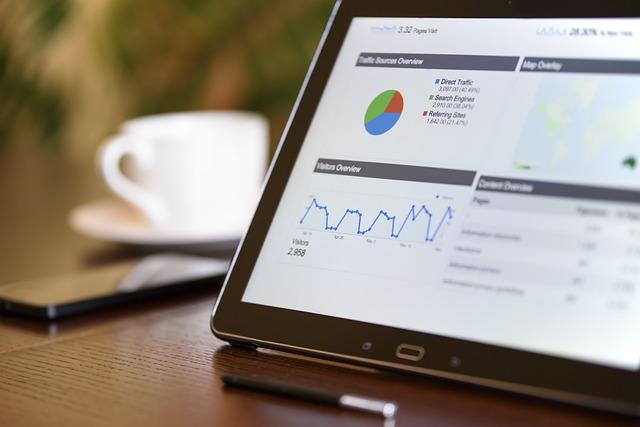随着科技的不断发展,无线打印机已经成为了现代办公的必备设备。它不仅能够提高工作效率,还能节省空间。那么,如何将无线打印机连接到电脑上呢本文将为您详细介绍无线打印机连接电脑的步骤,让您轻松实现无线打印。
一、准备工作
1.确保无线打印机已接入电源,并处于正常工作状态。
2.确保电脑已接入网络,并可以正常上网。
3.准备好无线打印机的驱动程序安装盘或下载地址。
二、连接步骤
1.确认无线打印机网络设置
首先,您需要确认无线打印机的网络设置。大部分无线打印机都具备Wi-Fi功能,您可以通过以下步骤进行设置
(1)按下打印机的设置或菜单按钮,进入设置菜单。
(2)选择网络设置或无线设置,根据提示进行操作。
(3)在无线网络选项中选择您要连接的网络,并输入密码。
2.安装打印机驱动程序
在电脑上安装无线打印机的驱动程序是连接的关键步骤。以下是安装驱动程序的步骤
(1)将打印机驱动程序安装盘放入电脑光驱,或从官方网站下载驱动程序。
(2)双击驱动程序安装文件,按照提示进行安装。
(3)在安装过程中,系统可能会提示您选择打印机连接方式。此时,请选择无线连接或网络连接。
(4)安装完成后,重启电脑。
3.添加打印机
安装完驱动程序后,需要在电脑上添加打印机。以下是添加打印机的步骤
(1)打开电脑的控制面板,找到打印机和扫描仪或设备和打印机选项。
(2)点击添加打印机或添加设备,进入添加打印机向导。
(3)在向导界面中选择添加本地打印机或添加网络打印机。
(4)根据提示,选择打印机型号和驱动程序。如果电脑已安装驱动程序,系统会自动识别打印机型号。
(5)设置打印机名称和位置,点击下一步。
(6)设置打印机的共享选项,点击下一步。
(7)完成添加打印机操作。
4.测试打印机
添加完打印机后,您可以进行打印测试,以确保打印机连接成功。以下是测试打印机的步骤
(1)打开一个文本编辑器,如记事本,输入一段文字。
(2)点击文件菜单,选择打印。
(3)在打印机列表中选择刚刚添加的无线打印机。
(4)设置打印参数,如打印质量和打印份数。
(5)点击打印,观察打印机是否能够正常打印。
三、注意事项
1.在连接过程中,请确保无线打印机和电脑处于同一网络环境。
2.如果连接失败,请检查网络设置和驱动程序是否正确安装。
3.无线打印机在连接时可能会受到信号干扰,建议将打印机放置在信号较好的位置。
总结
通过以上步骤,您应该能够成功将无线打印机连接到电脑上。无线打印机的连接不仅方便了我们的办公生活,还能提高工作效率。希望本文对您有所帮助,祝您使用愉快!